MacのSpotlight
Spotlight ![]() を使うと、書類、連絡先、カレンダーのイベント、メールメッセージなど、iMac上のあらゆるものを簡単に検索できます。Spotlightの検索候補では、Wikipediaの記事、Web検索の結果、ニュース、スポーツ、天気、株価、映画などのソースからの情報が提供されます。
を使うと、書類、連絡先、カレンダーのイベント、メールメッセージなど、iMac上のあらゆるものを簡単に検索できます。Spotlightの検索候補では、Wikipediaの記事、Web検索の結果、ニュース、スポーツ、天気、株価、映画などのソースからの情報が提供されます。
Spotlightで検索すると、右側のプレビュー領域に検索結果が表示されます。その検索結果から、電話をかける、メールメッセージを送信する、曲を再生する、経路を表示する、通貨を換算するといった操作を実行できます。Spotlightでは、デスクトップから移動することなく、数学の問題を解いたり、言葉の定義を調べたりすることができます。
検索する。画面の右上にある ![]() をクリックしてから、入力を開始します。
をクリックしてから、入力を開始します。
ヒント:Command+スペースバーを押すと、Spotlight検索フィールドを表示したり非表示にしたりできます。
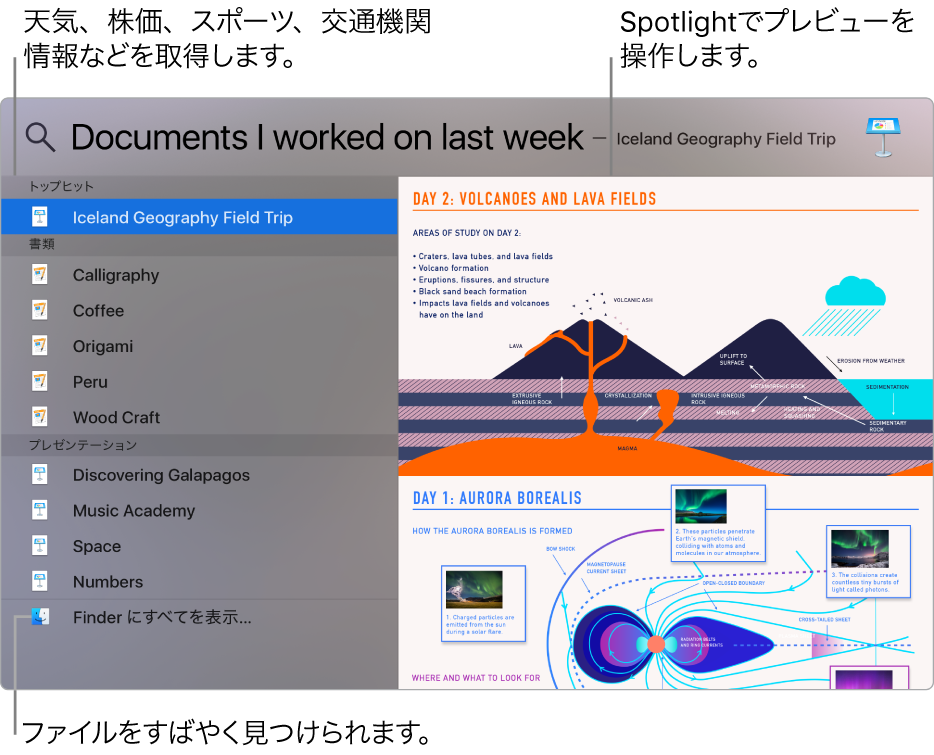
フライト情報を調べる。Spotlightに航空会社とフライト番号を入力すると、Safariを開かなくてもフライトの状況と地図が表示されます。
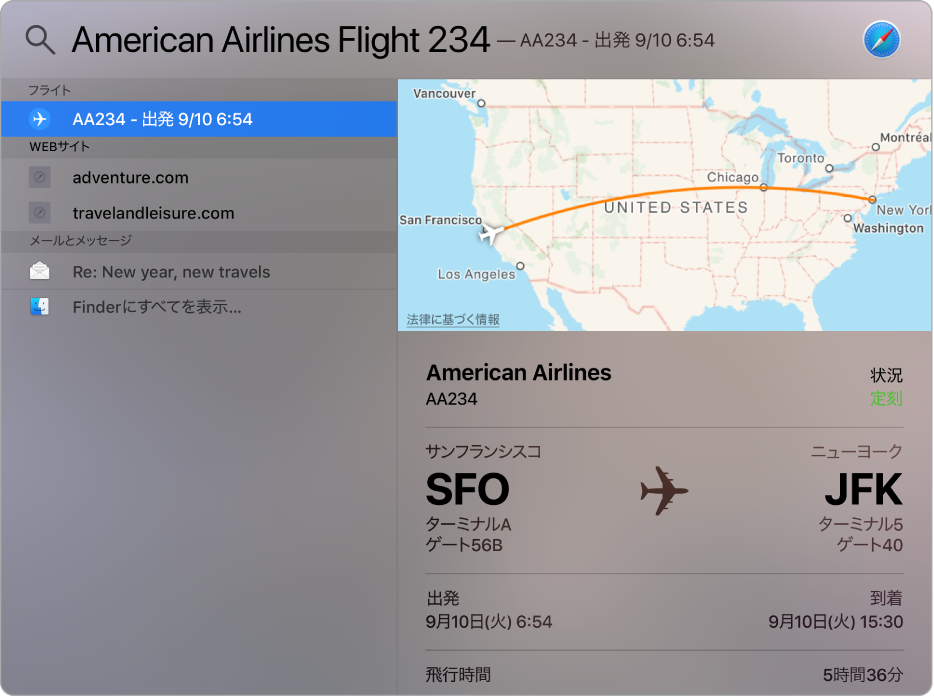
結果をプレビューする。検索結果をクリックすると、右側のプレビュー領域に表示されます。場合によっては、プレビュー内の項目またはリンクを直接クリックするだけでよいこともあります。結果をダブルクリックして開くこともできます。
アプリケーションを開く。Spotlightにアプリケーションの名前を入力し、Returnキーを押します。
「Spotlightの検索候補」をオフにする。SpotlightでiMac内の項目だけを検索するには、Spotlight環境設定の「Spotlightの検索候補」をオフにします。Dockの「システム環境設定」アイコン ![]() をクリックし、「Spotlight」をクリックしてから「“調べる”でSpotlightの検索候補を許可」をクリックして選択解除します。Spotlightの検索対象カテゴリのリストにさらに変更を加えることもできます。
をクリックし、「Spotlight」をクリックしてから「“調べる”でSpotlightの検索候補を許可」をクリックして選択解除します。Spotlightの検索対象カテゴリのリストにさらに変更を加えることもできます。
さらに詳しく。Appleのサポート記事「MacでSpotlightを使う」を参照してください。